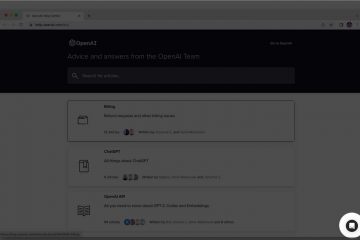หากคุณประสบปัญหาในการเข้าถึงเว็บไซต์หรือแอปบางรายการ วิธีหนึ่งในการแก้ไขคือล้างแคช DNS บนคอมพิวเตอร์ของคุณ วิธีที่คุณดำเนินการนั้นขึ้นอยู่กับอุปกรณ์ที่คุณใช้เพราะจะแตกต่างกันไปใน Windows กับ Mac และจาก Chrome OS ไปจนถึง Linux ในบทความนี้ เราจะแสดงวิธีการล้างแคช DNS ใน Windows 11 นอกจากนี้ เราจะบอกคุณเกี่ยวกับแคช DNS และวิธีที่การล้างข้อมูลสามารถช่วยแก้ไขปัญหาการเชื่อมต่อแบบสุ่ม
ล้างแคช DNS ใน Windows 11 (2021)
หากคุณประสบปัญหาการเชื่อมต่อแม้ว่าจะกำลังลบไฟล์ชั่วคราวและล้างข้อมูล แคชของแอปในคอมพิวเตอร์ Windows 11 ของคุณ ปัญหาพื้นฐานอาจเกิดจากวิธีการกำหนดค่าเครือข่าย ในการแก้ไข คุณจะต้อง ล้างการตั้งค่า DNS Resolver ในคอมพิวเตอร์ของคุณ แนวปฏิบัติที่ดีที่สุดกำหนดให้คุณรีสตาร์ทโมเด็มและเราเตอร์ด้วยเพื่อล้างการตั้งค่า DNS ที่แคชไว้ทั้งหมด ที่กล่าวมา มาเริ่มกันเลย:
สารบัญ
+
–
หมายเหตุ: บทแนะนำนี้เน้นที่การล้างแคช DNS ใน Windows 11 สำหรับแพลตฟอร์มอื่นๆ โปรดดูวิธีการ ล้างแคช DNS ใน Android และ ล้างแคช DNS บนอุปกรณ์ macOS
แคช DNS คืออะไรและทำไมคุณจึงควรใส่ใจ
แคช DNS เป็นไฟล์ที่มีชื่อโฮสต์และที่อยู่ IP ของเว็บไซต์ที่คุณเข้าชมบนคอมพิวเตอร์ของคุณ ตามชื่อที่แนะนำ มันจะแคชหน้าเว็บซึ่งส่งผลให้ไซต์โหลดเร็วขึ้นในครั้งต่อไปที่คุณเปิด แคชจะอยู่ในคอมพิวเตอร์ไคลเอนต์ เช่นเดียวกับในเซิร์ฟเวอร์ของ ISP (ผู้ให้บริการอินเทอร์เน็ต)
ในขณะที่ระบบส่วนใหญ่ที่เชื่อมต่อกับอินเทอร์เน็ตจะอัปเดตแคชและชื่อโฮสต์โดยอัตโนมัติ ปัญหาจะเกิดขึ้นเมื่อที่อยู่ IP ของหน้าเว็บเปลี่ยนแปลงก่อนการอัปเดต เมื่อนั้นคุณสามารถมีปัญหาการเชื่อมต่อ โดยที่หน้าไม่สามารถโหลดในเบราว์เซอร์ของคุณ การล้างแคช DNS จะลบข้อมูลที่เก็บไว้ (แคช) ทั้งหมด ซึ่งบังคับให้คอมพิวเตอร์ดึงข้อมูลใหม่ที่เกี่ยวข้องแทนที่จะให้บริการข้อมูลเก่าและล้าสมัย
ขั้นตอนในการล้างแคช DNS ใน Windows 11
หมายเหตุ: คู่มือนี้เกี่ยวข้องกับการล้างแคช DNS ของคุณเท่านั้น หากต้องการเปลี่ยนผู้ให้บริการ DNS โปรดดูบทแนะนำโดยละเอียดเกี่ยวกับวิธีเปลี่ยนการตั้งค่า DNS ใน Windows.
วิธีที่ 1: การใช้พรอมต์คำสั่ง
- ขั้นแรก เปิดหน้าต่างพร้อมรับคำสั่งในโหมดผู้ดูแลระบบ ในการดำเนินการดังกล่าว ให้ค้นหา “cmd” (โดยไม่ใส่เครื่องหมายอัญประกาศ) ในแถบค้นหาของ Windows แล้วเลือก เรียกใช้ในฐานะผู้ดูแลระบบ

- ตอนนี้ ให้คัดลอก + วางคำสั่งต่อไปนี้:
ipconfig/flushdnsแล้วกด Enter เพื่อล้างแคช DNS บนคอมพิวเตอร์ Windows 11 ของคุณ คุณจะได้รับข้อความแจ้งว่าการดำเนินการสำเร็จแล้ว
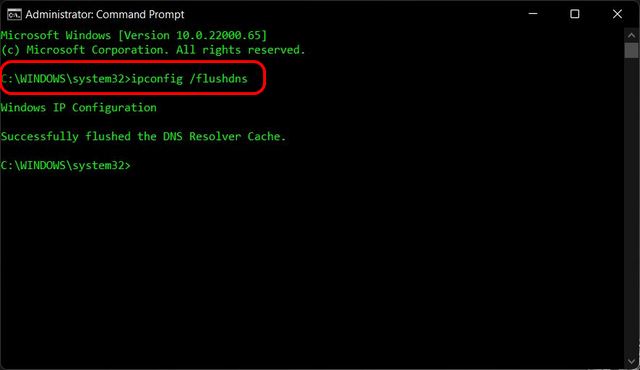
วิธีที่ 2: การใช้ Windows PowerShell
อีกวิธีหนึ่งในการล้างแคช DNS บนพีซี Windows 11 คือการใช้ PowerShell นี่คือวิธีที่คุณทำ:
- เปิด Windows PowerShell ในโหมดผู้ดูแลระบบบนพีซี Windows ของคุณ ในการดำเนินการดังกล่าว ให้ค้นหา “powershell” ในแถบค้นหาของ Windows แล้วคลิก เรียกใช้ในฐานะผู้ดูแลระบบ
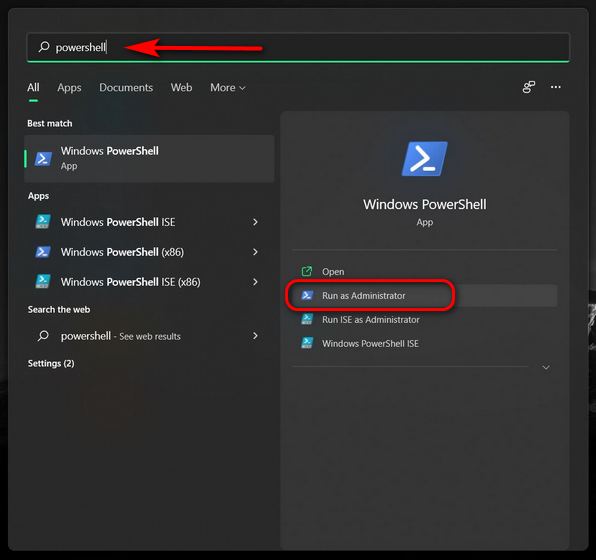
- ในหน้าต่าง PowerShell ให้คัดลอก + วางคำสั่งต่อไปนี้แล้วกด Enter:
Clear-DnsClientCacheการดำเนินการนี้จะล้างแคช DNS ของคอมพิวเตอร์ Windows 11 ของคุณทันที
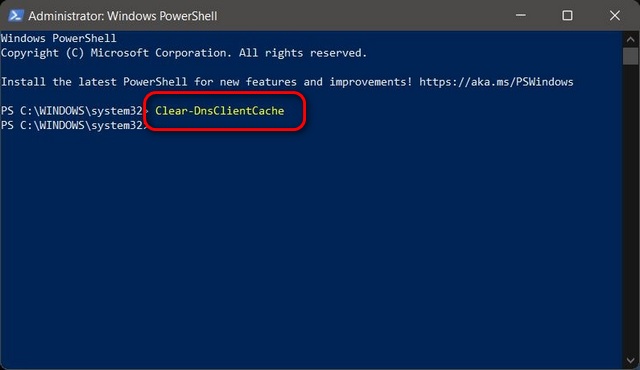
วิธีที่ 3: การใช้คำสั่งเรียกใช้
คุณยังสามารถล้างแคช DNS ได้โดยตรงจากกล่องโต้ตอบ Run โดยไม่ต้องเปิด Command Prompt หรือ PowerShell นี่อาจเป็นวิธีที่ง่ายที่สุดในการล้างแคช DNS บนคอมพิวเตอร์ Windows และนี่คือวิธีการทำงาน:
- เปิดช่อง Run โดยใช้ แป้นพิมพ์ลัดสำหรับ Windows 11 แป้น Windows + R ตอนนี้ ให้พิมพ์ คำสั่งต่อไปนี้:
ipconfig/flushdnsแล้วกด Enter การดำเนินการนี้จะล้างแคช DNS บนคอมพิวเตอร์ Windows 11 ของคุณ
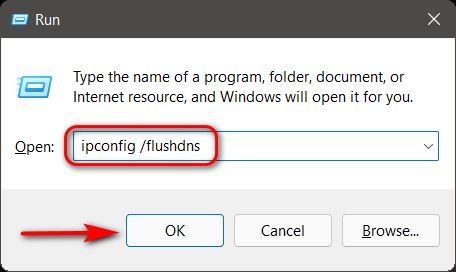
วิธีที่ 4: การใช้ไฟล์แบทช์
สุดท้าย ถ้าคุณต้องการทำให้กระบวนการล้างแคช DNS บนพีซี Windows ของคุณเป็นแบบอัตโนมัติ คุณสามารถสร้างและใช้แบตช์ไฟล์เพื่อจุดประสงค์นี้ได้ ดังนั้น ดาวน์โหลด ไฟล์แบตช์นี้ และเรียกใช้เพื่อล้าง DNS แคชใน Windows 11
ไฟล์แบตช์ ในกรณีที่คุณไม่รู้ตัว จะมีชุดคำสั่งต่างๆ และคุณสามารถเรียกใช้ไฟล์ตามช่วงเวลาที่กำหนดไว้หรือตามต้องการเพื่อดำเนินการคำสั่งเหล่านั้น หากต้องการทราบข้อมูลเพิ่มเติม โปรดดูบทความโดยละเอียดเกี่ยวกับไฟล์แบตช์และวิธีใช้งาน เพื่อทำงานอัตโนมัติบน Windows
ล้างแคช DNS ใน Chrome
แอป Windows บางแอป รวมถึง Google Chrome มีแคช DNS ของตัวเอง มันแยกจากแคช DNS ที่ระบบปฏิบัติการของคุณเก็บไว้ ในกรณีเหล่านี้ คุณจะต้องล้าง DNS Cache ของแอปพลิเคชันเหล่านี้ด้วย สำหรับ Google Chrome ให้ทำดังนี้
- ขั้นแรก เปิด Google Chrome บนคอมพิวเตอร์ของคุณ ตอนนี้คัดลอก + วาง URL ต่อไปนี้ในแถบที่อยู่ของเบราว์เซอร์:
chrome://net-internals/#dnsแล้วกด Enter มันจะโหลดแท็บ DNS ของหน้า “net internals” ของ Chrome ที่นี่ คลิกที่ปุ่ม “ล้างแคชโฮสต์” เพื่อล้างแคชตัวแก้ไข DNS ของ Chrome
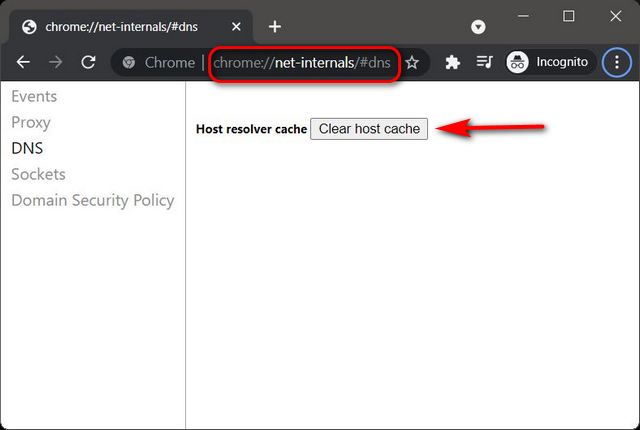
ล้างแคช DNS เพื่อแก้ไขปัญหาการเชื่อมต่อใน Windows 11
การล้างแคช DNS อาจดูเหมือนศัพท์แสงทางเทคนิคมากมาย แต่ก็เป็นขั้นตอนที่ง่าย อย่างที่คุณทราบแล้ว มีหลายวิธีในการล้างแคช DNS ในพีซี Windows 11 รวมถึงการใช้ Command Prompt, PowerShell และคำสั่ง Run ไปข้างหน้าล้างข้อมูล DNS ที่แคชไว้บนคอมพิวเตอร์ Windows 11 ของคุณเพื่อแก้ไขปัญหาการเชื่อมต่อพื้นฐานและปรับปรุงความเป็นส่วนตัวของคุณ เมื่อคุณทำเช่นนั้นแล้ว ให้อ่านบทความเกี่ยวกับ DNS อื่นๆ ของเรา รวมถึง เซิร์ฟเวอร์ DNS ที่ดีที่สุด ที่คุณสามารถใช้ได้และ ความแตกต่างระหว่าง VPN และ DNS